Thunderboltとは?
Thunderboltは、高速データバスを使用して周辺機器を接続するためのインターフェースです。
このテクノロジーはインテルとアップルによって開発され、2011年2月に初めて機器に搭載された。当初はディスプレイ接続用のミニポートコネクタのようだったが、Thunderbolt 3からは USB Type-Cコネクタの形になった。このインターフェースは、PCI ExpressとDisplayPortを1本のケーブルにまとめることができ、電源も供給できる。1本のThunderbolt接続で最大6台のデバイスを制御できる。

コードネーム「Light Peak」と呼ばれるこのテクノロジーは、2009年にインテルによって発表され、当初は10Gbpsの速度でしたが、最大100Gbpsの速度が約束されていました。当初、この技術は特殊な光ファイバーケーブルを使用するよう設計されていた。時が経つにつれ、銅線ケーブルでも必要な速度が得られ、しかもはるかに安価であることが判明した。また、当初、この技術のハードウェアはかなりの大きさだったが、わずか1年後の2010年、インテルは携帯機器に組み込めるところまで小型化したと報じられた。
これが2011年に家庭用としてリリースされた。Thunderboltを搭載した最初のコンピューターはMacBook Proだった。同じ年に発売された。ポートはそれまで統合されていたMini Display Portと同じだったが、シンボルが稲妻に変わった。というのも、Mini Display Portに加え、高速デバイスを接続するためのPCIe接続が同じコネクタに統合されたからだ。アップルはこのテクノロジーにこだわり続け、すべてのハードウェアに組み込み、2016年にはコネクタをUSB Type-Cに変更し、標準的なUSB 3.0接続とも組み合わせられるようになった。
Thunderboltは何のためにあるのか?
Thunderboltインターフェースは、最大40Gbpsの高帯域幅を必要とする周辺機器の接続に使用され、1つのポートで6台のデバイスをデイジーチェーン接続することができます。そのため、1つのThunderbolt接続で複数のモニターを接続することができます。また、Thunderboltポートしかないノートパソコンで周辺機器を接続し、同時に充電する場合にも便利です。ハブを使えば、負荷とモニターを接続できる。一部のモニターには、ノートパソコンの充電とモニター接続を同時に行うためのハブが付属していますが。
また、このインターフェイスを使用して、高速でファイルを転送することもできます。このポートを使ってノートパソコンを同じポートを持つ別のノートパソコンに接続し、Thunderbolt 3の場合、最大40Gbpsの帯域幅でデータを転送することができます。 KMacコンピュータには、起動時にディスクの内容を読み込むターゲットディスクモードがある。これは、その内容を他のコンピュータにコピーしなくても、他のコンピュータにコピーするために含まれています。マックにはターゲットディスクモードがあり、起動時に、含まれているディスクの内容を読むことができます。macOSシステムを起動しなくても、Tキーを押して起動するだけで、その内容を別のコンピュータにコピーすることができる。複数のディスクを搭載した外部ストレージシステムや、QNAPのようにThunderboltを搭載したNASを接続してバックアップすることもできる。しかし、高い転送速度のおかげで、我々は帯域幅の利点を最小限に抑え、より少ない時間でこれらのコピーを削減することができます。
外付けビデオカメラでの作業
Thunderboltがあれば、お使いのコンピュータにグラフィックカードがない場合やアップグレードしたい場合に、グラフィックカードを追加することができます。ゲーミングノートパソコンには、ゲーム専用のグラフィックカードが搭載されていますが、ノートパソコンにディスクリートのグラフィックカードが搭載されていて、グラフィックパワーをアップさせたい場合は、Thunderboltを使うことができます。Thunderbolt接続を使えば、本体に外付けGPUを接続することができます。例えば、AKiTiO Node Titanはノートパソコンの充電も可能です。しかし、ご心配なく。お使いのデスクトップPCにThunderboltが搭載されていなくても、PCIeカードで追加すれば、Thunderboltが提供するすべての機能を利用できます。Asusには、40GbpsのThunderbolt 3ポートを2つ追加するThunderboltEX 3-TRカードがあります。
Thunderboltインターフェイスのバージョンと仕様
- Thunderbolt 1と2。Thunderboltのこれらの初期バージョンはMini DisplayPortを使用し、最大10Gbpsのデータ転送速度を提供しました。
- Thunderbolt 3。2015年に登場したこのバージョンは、USB Type-Cコネクタを採用し、データ転送速度は最大40Gbpsと大幅に向上。高速ビデオ出力やデバイスの充電などもサポートする。
- Thunderbolt 4。2020年に登場したThunderbolt 3のアップデート版。Thunderbolt 4は最大40Gbpsのデータ転送速度を維持。また、8Kディスプレイの使用、デバイスの充電、2K画面のサポート、1ポートあたり最大4台のデバイスの接続をサポートしている。Thunderbolt 4は、USB4のサポートも必要とする。
ThunderboltはUSB Type-Cコネクタを使用するが、すべてのUSB Type-Cポートがこの技術をサポートしているわけではないことに注意することが重要だ。Thunderboltテクノロジーは、ハイエンドのラップトップ、コンピューター、その他のデバイスに搭載されていますが、すべてのUSB Type-Cポートに搭載されているわけではありません。
よくある質問
Thunderboltは同じコネクタを使用しているため、Thunderboltコネクタ(ポート)とケーブルはUSB Type-Cコネクタとケーブルによく似ています。
コネクタ(ポート):
– 楕円形の輪郭を持つUSB Type-Cコネクタに似た形状をしています。
– 左右対称であるため、どの位置でもケーブルを接続することができます。ケーブル:
– ポートコネクタと同じ楕円形の輪郭を持っています。
– 通常、両端に小さな稲妻またはThunderboltのブランドが付いています。
ThunderboltとUSB Type-Cポートは、どちらも接続にUSB Type-Cコネクタを使用しているため、表面的には非常によく似ているように見えるかもしれません。
アイコンとラベル:
– Thunderboltポートには、コネクタの横に稲妻のアイコンまたはThunderboltの記載がある場合があります。
– USB Type-Cポートには、コネクタの横にUSBのアイコンまたはUSBの記載がある場合があります。
データ転送速度とサポートされる機能:
– ポートは通常、より高いデータ転送速度(Thunderbolt 3および4は最大40 Gbps)と幅広い機能をサポートしています。これには、ビデオ出力、デバイスの充電、周辺機器との接続などが含まれる。
– USB Type-Cポートは、USB 2.0からUSB4まで、さまざまなレベルのデータ転送レートをサポートすることができる。また、充電、ビデオ出力、周辺機器との接続などの機能も備えています。ただし、すべてのUSB Type-CポートがThunderboltに対応しているわけではありません。
互換性とメーカー:
このように、ThunderboltとUSB Type-Cポートは見た目はよく似ていますが、その性能や機能は大きく異なります。












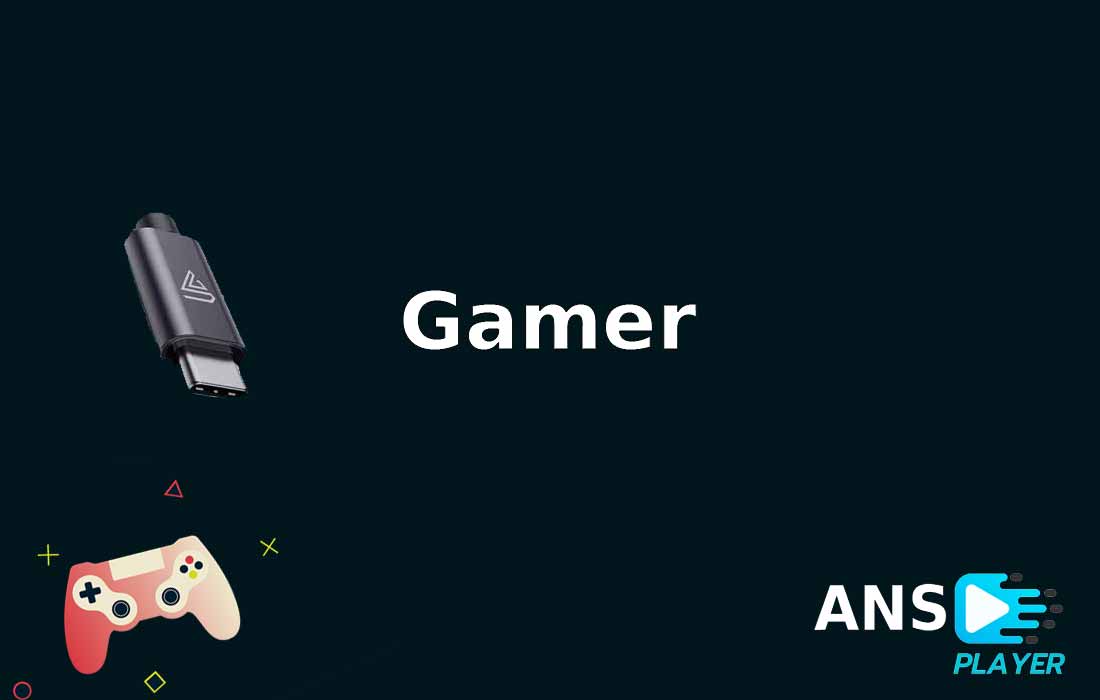
Leave a comment